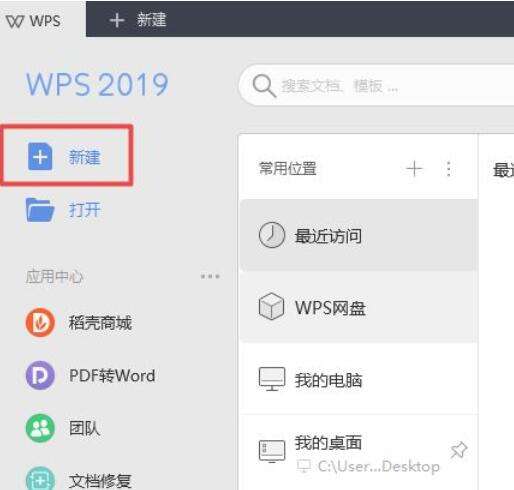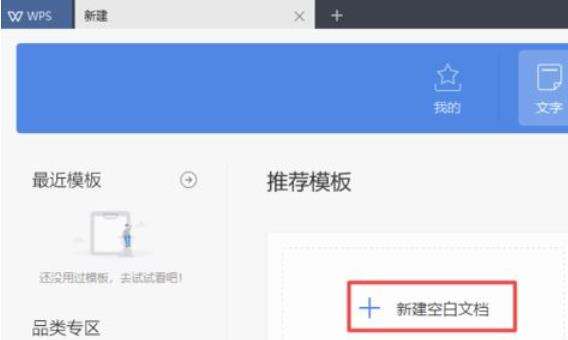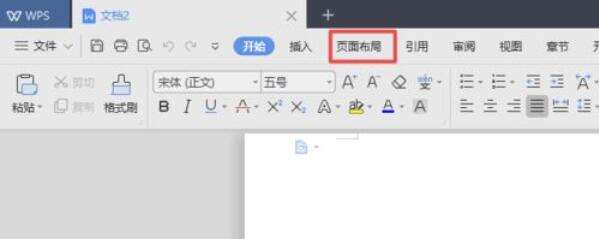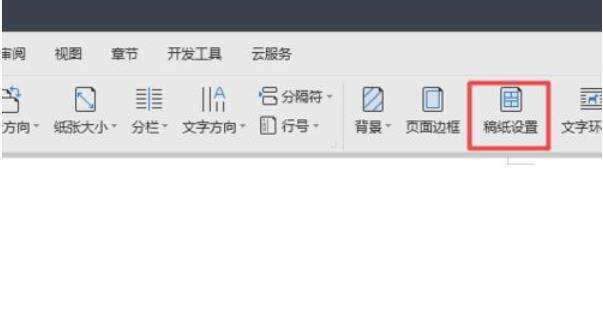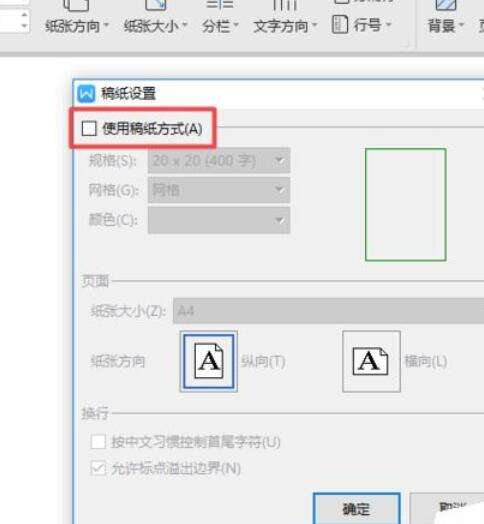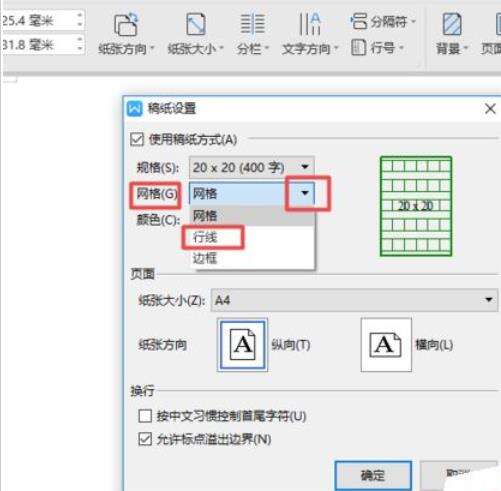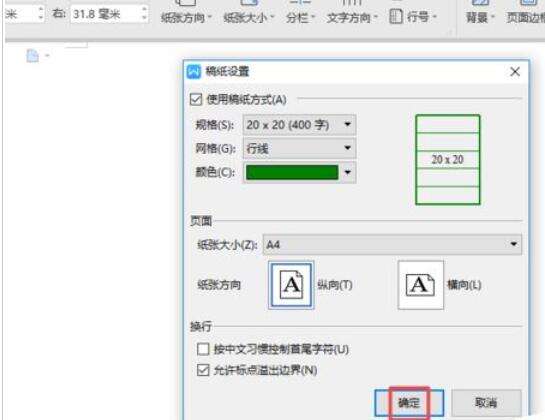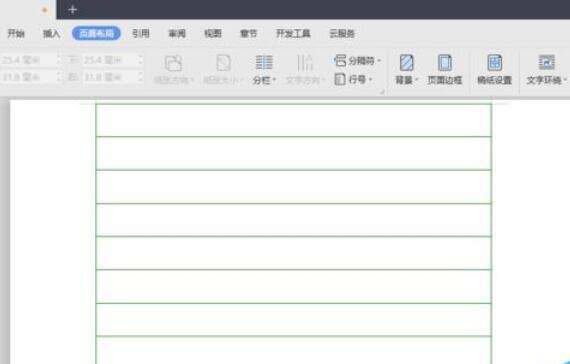wps2019添加行线的详细使用方法
办公教程导读
收集整理了【wps2019添加行线的详细使用方法】办公软件教程,小编现在分享给大家,供广大互联网技能从业者学习和参考。文章包含249字,纯文字阅读大概需要1分钟。
办公教程内容图文
首先打开wps2019,在弹出的界面,点击新建;
弹出的界面,点击新建空白文档;
弹出的界面,点击页面布局;
弹出的界面,点击稿纸设置;
弹出的界面,点击勾选上使用稿纸方式;
之后点击网格后方的下拉箭头,弹出的界面,点击选择行线;
之后点击确定;
结果如图,这样就给wps文字文档添加了行线了。
办公教程总结
以上是为您收集整理的【wps2019添加行线的详细使用方法】办公软件教程的全部内容,希望文章能够帮你了解办公软件教程wps2019添加行线的详细使用方法。
如果觉得办公软件教程内容还不错,欢迎将网站推荐给好友。